win10安全策略禁止使用该应用怎么解决啊 Win10组策略禁止了这个程序
win10安全策略禁止使用该应用怎么解决啊,在使用Win10操作系统时,有时候可能会遇到一些应用程序被禁止使用的情况,尤其是当系统的安全策略限制了特定应用的运行时,我们可能会感到困惑和无措。针对这种情况,我们可以通过Win10的组策略来解决。通过调整系统的安全策略设置,我们可以解除对特定应用的禁止使用限制,从而恢复正常的应用程序运行。在本文中我将介绍一些解决该问题的方法,帮助大家轻松应对Win10安全策略禁止使用应用的困扰。
操作方法:
1.如图所示,同时按下键盘上的【win】+【R】,然后输入命令:【gpedit.msc】打开组策略。
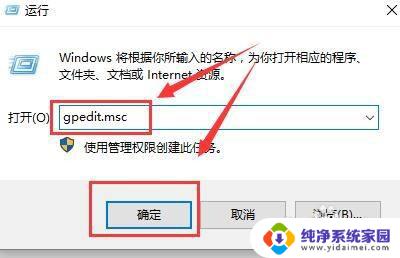
2.如图所示,然后在【用户配置】中依次展开:【管理模板】-【系统】。然后在右方找到【不运行指定的windows应用程序】
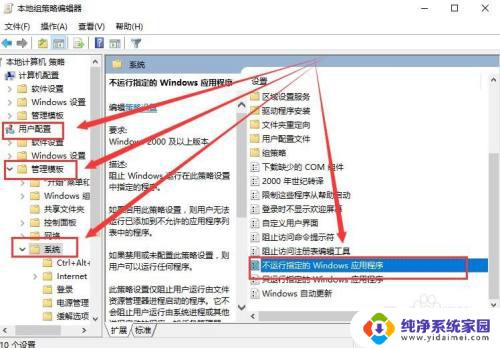
3.如图所示,双击打开该选项,选择【已禁用】,然后点击【应用】。
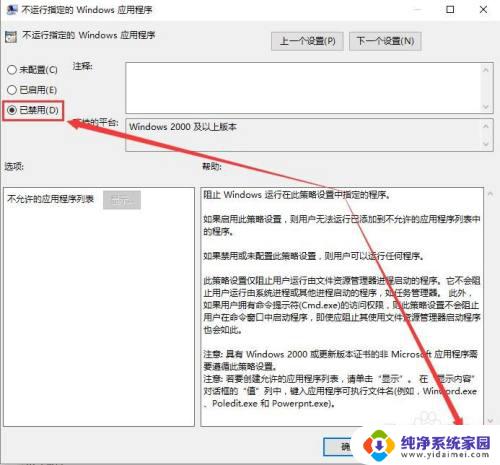
4.第二种方法:依然是按下键盘上的【win】+【R】,然后输入命令:【gpedit.msc】打开组策略。
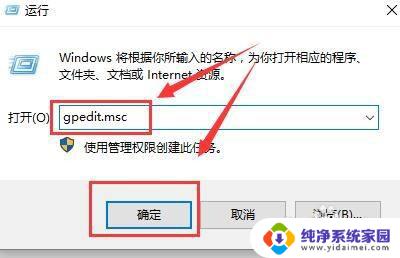
5.如图所示,在【计算机配置】中。依次展开【管理模板】-【Windows组件】-【Windows Installer】。
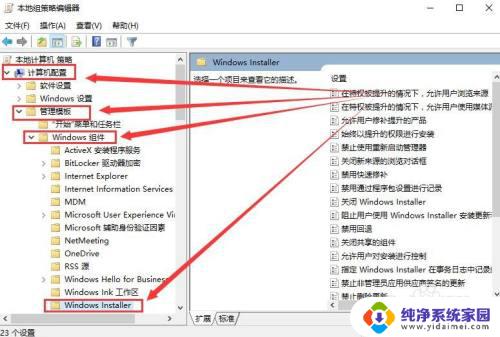
6.如图所示,然后在右边栏目中找到【关闭Windows Installer】,双击打开进入。
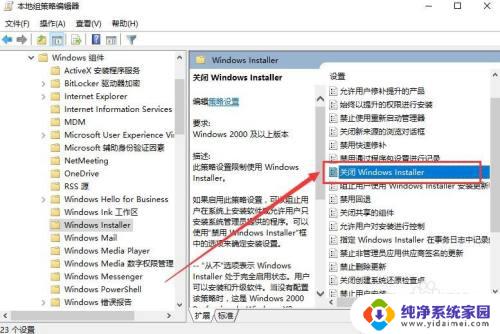
7.如图所示,然后勾选【已启用】,在下方选项中选择【从不】,然后点击【应用】。
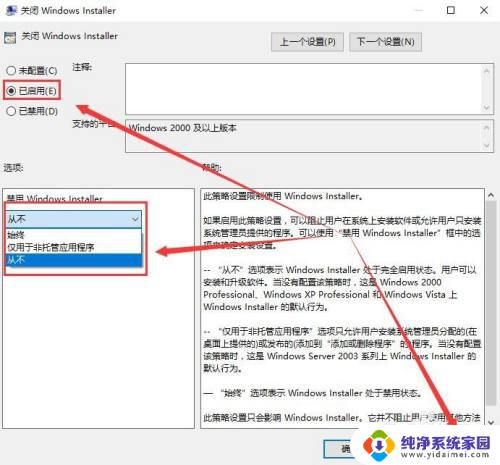
以上就是禁止使用该应用的Win10安全策略的解决方法,如果遇到此类问题,您可以按照以上步骤解决,非常简单快捷。
win10安全策略禁止使用该应用怎么解决啊 Win10组策略禁止了这个程序相关教程
- win10禁用组策略 如何禁用组策略
- windows 10 组策略 win10如何使用组策略编辑器打开组策略
- win10禁止多个应用联网 win10如何禁止特定应用程序联网
- Win10网络诊断策略服务已被禁用?快来解决这个问题!
- win10策略服务被禁用如何解决 恢复被禁用的Windows 10服务方法
- win10家庭版怎样打开组策略 win10家庭版如何启用组策略管理器
- win10不能访问此共享文件夹,因为你组织的安全 Win10无法访问共享文件安全策略阻止解决方法
- windows打开组策略 win10如何启用组策略编辑器
- win10安全策略在哪 win10本地安全策略在哪里设置
- win10怎么进入策略组 win10如何通过快捷键打开组策略
- 怎么查询电脑的dns地址 Win10如何查看本机的DNS地址
- 电脑怎么更改文件存储位置 win10默认文件存储位置如何更改
- win10恢复保留个人文件是什么文件 Win10重置此电脑会删除其他盘的数据吗
- win10怎么设置两个用户 Win10 如何添加多个本地账户
- 显示器尺寸在哪里看 win10显示器尺寸查看方法
- 打开卸载的软件 如何打开win10程序和功能窗口